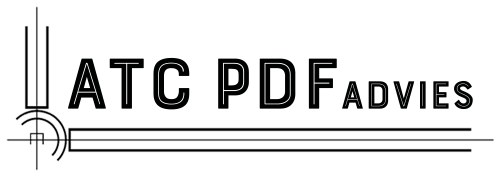Hoe Markeringen plat maken in Bluebeam Revu
Plat maken van markeringen in Bluebeam Revu is het proces waarbij u markeringen permanent maakt, zodat ze niet meer bewerkbaar zijn. Dit is een essentiële stap in de PDF-werkstroom, vooral in sectoren als bouw, techniek en architectuur, waar plannen en ontwerpen met klanten en aannemers worden gedeeld.
In deze handleiding laten we zien hoe u Markeringen plat maken in Revu 21, zodat u zeker weet dat uw harde werk niet ongedaan kan worden gemaakt door een onbedoelde toetsindruk of een kwaadaardige wijziging. Laten we beginnen.
Plat Maken van Individuele Markeringen
Om een individuele Markering Plat maken
Stap 1 – Selecteer een markering op de tekening. We gebruiken hier als voorbeeld een eenvoudige Wolk-markering.

Stap 2 – Klik met de rechtermuisknop op de markering en kies “Plat maken.”

De markering is nu onderdeel van het document en kan niet meer worden bewerkt.
Plat maken van een Volledig Document
Om een volledig document plat maken:
Stap 1 – Ga in de menubalk naar het tabblad “Document” > klik op “Plat maken.”

Het dialoogvenster Markeringen plat maken verschijnt, zoals hieronder te zien is.

- Onder het gedeelte Bestanden verschijnt automatisch het bestand waarmee u momenteel werkt.
- Met het dropdownmenu Pagina's rechts van de bestandsnaam kunt u de pagina(’s) selecteren die u wilt afvlakken.
- U kunt extra bestanden om plat maken toevoegen via de knop Toevoegen. U kunt meerdere bestanden of mappen selecteren.
- Als u een bestand wilt verwijderen, selecteert u het bestand en klikt u op Verwijderen.
- Aan de rechterkant kunt u desgewenst bestandsgroepen Opslaan en Laden.
Onder Opties kunt u voor bepaalde typen markeringen kiezen om ze wel of niet plat maken door ze aan of uit te vinken.
Daarna kunt u aangeven welke markeringen u wilt plat maken:
- Alle markeringen – om alle markeringen plat maken
- Gefilterde markeringen uitsluiten – om gefilterde markeringen uit de Lijst met markeringen uit te sluiten
- Geselecteerde markeringen – om alleen de markeringen plat maken die u geselecteerd had voordat u het menu Markeringen plat maken opende
De optie Herstellen van markeringen toestaan (plat maken herstellen) is standaard ingeschakeld. Hiermee kan iedereen de markeringen later weer plat maken herstellen.
Stap 2 – Nadat u uw voorkeuren hebt ingesteld, klikt u onderaan op de knop “Plat maken.” Zodra uw markering(en) zijn platgemaakt, verdwijnen ze uit de Lijst met markeringen.

>Als het herstellen van markeringen is toegestaan, kunt u uw document Plat maken herstellen door in het menu “Document” op “Plat maken herstellen” te klikken.

De Plat maken-actie wordt teruggedraaid en u ziet uw markeringen opnieuw verschijnen in de Lijst met markeringen, waarna ze weer bewerkbaar zijn.

Uitzonderlijke partnerondersteuning
ATC PDFadvies is zusteronderneming van Brighter Graphics (Sahpphire Partner van Bluebeam Revu) en biedt uitgebreide ondersteuning voor alles wat met Bluebeam te maken heeft. Of het nu gaat om onboarding of technische ondersteuning, Brighter Graphics is uw go-to platform met een uitgebreide bibliotheek aan bronnen, how-to gidsen, video tutorials en training. Verken ons Resource Center om uw reis met Bluebeam in AEC naadloos te laten verlopen.
Ervaar het Bluebeam-verschil
Sluit u aan bij de duizenden professionals die hun projectmanagementervaring hebben getransformeerd met Bluebeam. Met Bluebeam kunt u eenvoudig door uw projecten navigeren, efficiënt samenwerken en vol vertrouwen impactvolle, gegevensgestuurde beslissingen nemen.
HULPBRONNEN
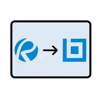
Bluebeam Revu 20 vs 21
Ontdek wat er nieuw is in Bluebeam Revu 21 in vergelijking met Revu 20.

Bluebeam Revu training
Ontvang de op aanvraag verkrijgbare training van Bluebeam Revu om uw ROI te maximaliseren.

ATC PDF Advies YouTube
Leer van ons YouTube-kanaal met een uitgebreide bibliotheek aan video's.